Olympus MJU-840: 1 Установите диск режимов в положение K. 2 Нажмите m для отображения верхнего
1 Установите диск режимов в положение K. 2 Нажмите m для отображения верхнего : Olympus MJU-840
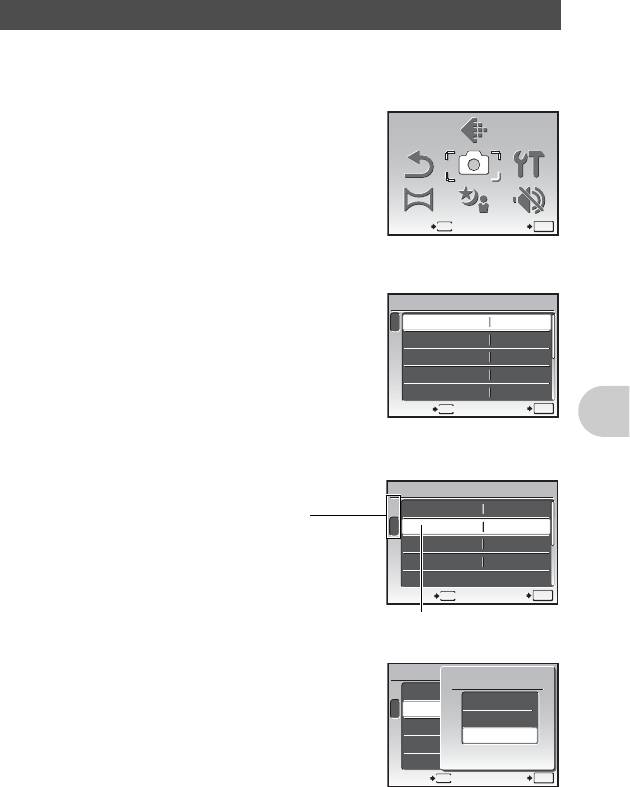
Использование меню
Здесь объясняется как пользоваться меню с настройкой [РЕЖ.АВТОФОК.] в качестве
примера.
1 Установите диск режимов в положение K.
2 Нажмите m для отображения верхнего
меню. Выберите[МЕНЮ КАМЕРЫ] и
нажмите e для подтверждения выбора.
•[РЕЖ.АВТОФОК.] – одна из опций [МЕНЮ КАМЕРЫ].
ВЫХОД
MENU
УСТАН
OK
3 Клавишами курсора 12 выберите
[РЕЖ.АВТОФОК.] и нажмите e.
• Некоторые настройки могут быть недоступны в
зависимости от режима съемки/сцены.
• При нажатии 4 на этом экране курсор перемещается
на отображение номеров страниц. Нажимайте 12
для смены страницы. Чтобы выбрать пункт меню или
функцию, нажмите 3 или e.
Работа меню
4 Клавишами курсора 12 выберите
[ОПРЕД. ЛИЦА], [iESP] или [ТОЧ.ЗАМЕР] и
нажмите e.
• Выбранный пункт меню устанавливается, и
отображается предшествующее меню. Чтобы выйти из
меню, нажимайте m.
• Чтобы отменить изменения и продолжить работу с
меню, сначала нажмите m, а затем e.
RU 21
КАЧ-ВО
ИЗОБР.
КАЧ-ВО
ИЗОБР.
НА-
СТРОЙКА
НА-
СТРОЙКА
ТИХИЙ
РЕЖИМ
ТИХИЙ
РЕЖИМ
СБРОС
СБРОС
ПАНОРАМА
ПАНОРАМА
SCN
SCN
МЕНЮ
КАМЕРЫ
МЕНЮ
КАМЕРЫ
МЕНЮ КАМЕРЫ
1
WB
ABTO
2
ISO
ABTO
DRIVE
o
ОПТИМ. ЗУМ
ОТКЛ.
ЦИФРОВОЙ ЗУМ
ОТКЛ.
ВЫХОД
ME
NU
УСТАН
O
K
МЕНЮ КАМЕРЫ
1
ESP/n
ESP
Отображение номеров страниц:
Мерка отображения номеров страниц
2
РЕЖ.АВТОФОК.
ТОЧ.ЗАМЕР
появляется, если на следующей странице
R
ОТКЛ.
также имеются пункты меню.
СТАБИЛИЗАЦИЯ
ВКЛ.
ВЫХОД
MENU
УСТАН
OK
Выбранный пункт отображается
другим цветом.
МЕНЮ КАМЕРЫMENU
РЕЖ.АВТОФОК.
1
ESP/
n
ESP
ОПРЕД. ЛИЦА
2
РЕЖ.АВТОФОК.
iESP
R
OFF
ТОЧ.ЗАМЕР
СТАБИЛИЗАЦИЯ
OFF
НАЗАД
MENU
УСТАН
OK
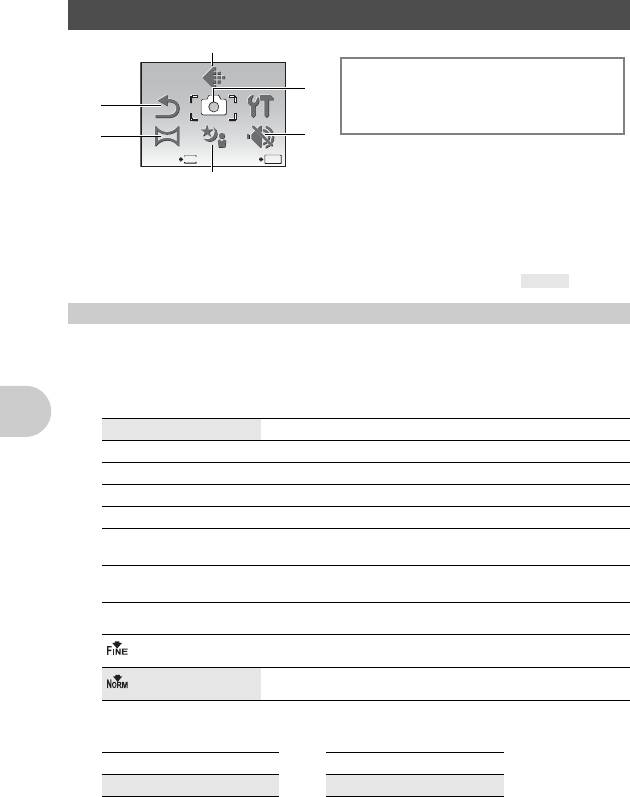
Меню режимов съемки K s n
ВЫХОД
MENU
УСТАН
OK
• Некоторые функции работают не во всех режимах.
g “Функции, доступные для различных режимов съемки и сюжетных программ”
(стр.60)
“Меню НАСТРОЙКА” (стр.34)
• Заводские настройки по умолчанию отображаются серым цветом ().
1 КАЧ-ВО ИЗОБР. Изменение качества изображения
Установите значение [РАЗМЕР ФОТО] и [СЖАТИЕ] (для видеозаписи - [ЧАСТОТА
КАДРОВ]).
Качество фотоизображения и применения
РАЗМЕР ФОТО Применение
G 3264X2448 • Подходит для печати форматом А3.
H 2560X1920 • Подходит для печати форматом А4.
I 2048X1536 • Подходит для печати в формате вплоть до A4.
J 1600X1200 • Подходит для печати форматом А5.
K 1280X960 • Подходит для печати в формате открытки.
C 640X480 • Подходит для просмотра снимков на телевизоре,
отправки по e-mail и размещения в Интернет.
Работа меню
D 1920X1080 • Удобно для просмотра изображений на телевизорах с
широким экраном.
СЖАТИЕ
НАИЛУЧШЕЕ • Съемка с высоким качеством.
НОРМАЛЬНО • Съемка с обычным качеством.
Качество видеоизображения
РАЗМЕР ФОТО ЧАСТОТА КАДРОВ
C 640X480 N 30 кадров/секунду
E 320X240 O 15 кадров/секунду
g “Количество сохраняемых фотоснимков/Длина непрерывной записи” (стр.55)
22 RU
КАЧ-ВО
ИЗОБР.
КАЧ-ВО
ИЗОБР.
НА-
СТРОЙКА
НА-
СТРОЙКА
ТИХИЙ
РЕЖИМ
ТИХИЙ
РЕЖИМ
СБРОС
СБРОС
SCN
SCN
МЕНЮ
КАМЕРЫ
МЕНЮ
КАМЕРЫ
ПАНОРАМА
1
5МЕНЮ КАМЕРЫ
WB
ESP/n
ISO
РЕЖ.АВТОФОК.
5
DRIVE
R
2
ОПТИМ. ЗУМ
СТАБИЛИЗАЦИЯ /
ЦИФРОВОЙ ЗУМ
СТАБ. ВИДЕО
*
3
6
ПАНОРАМА
* Требуется карта Olympus xD-Picture Card.
4
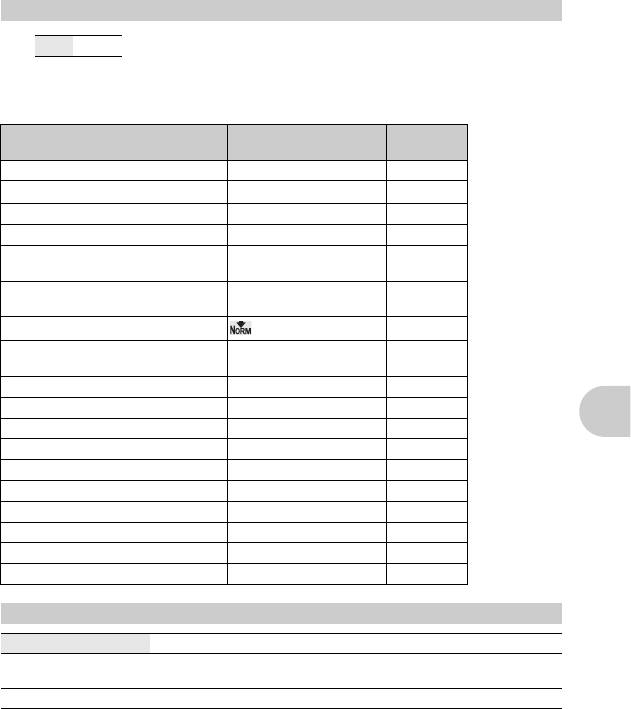
2 СБРОС Восстановление настроек по умолчанию
НЕТ / ДА
Возврат к настройкам съемки по умолчанию. Диск режимов должен быть установлен
в положение g.
Заводские настройки по умолчанию
Заводская настройка
Стр. для
Функция
по умолчанию
справки
F 0.0 стр.17
#
AUTO стр.17
Y OFF стр.17
&/% OFF стр.17
Shadow Adjustment Technology
OFF стр.18
(технология осветления теней)
РАЗМЕР ФОТО
G /E стр.22
(фотоснимок/видеоизображение)
СЖАТИЕ (фотоснимок) стр.22
ЧАСТОТА КАДРОВ
O стр.22
(видеоизображение)
WB АВТО стр.26
ISO АВТО стр.26
DRIVE o стр.27
ОПТИМ. ЗУМ ОТКЛ. стр.27
Работа меню
ЦИФРОВОЙ ЗУМ ОТКЛ. стр.27
ESP/n ESP стр.28
РЕЖ.АВТОФОК. ТОЧ.ЗАМЕР стр.28
R ОТКЛ. стр.28
СТАБИЛИЗАЦИЯ (фотоснимок) ВКЛ стр.28
СТАБ. ВИДЕО (видеоизображение) ОТКЛ. стр.28
3 ПАНОРАМА Съемка и комбинирование панорамных снимков
СКЛЕИТЬ В КАМЕРЕ 1 Автоматическая съемка и соединение снимков в фотокамере.
Ручная съемка и автоматическое соединение снимков в
СКЛЕИТЬ В КАМЕРЕ 2
фотокамере.
СОВМЕСТИТЬ НА РС Ручная съемка и последующее соединение с помощью ПК.
• Для съемки требуется карта Olympus xD-Picture Card.
• Если емкость карты недостаточна, эта функция не может быть выбрана.
RU 23
в
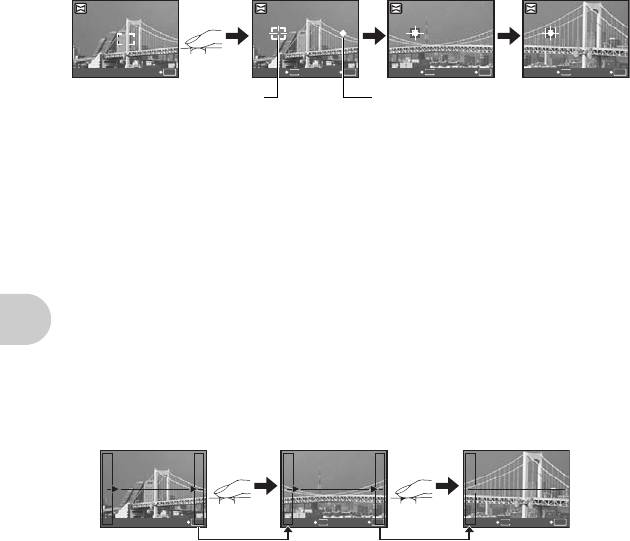
[СКЛЕИТЬ В КАМЕРЕ 1]
Автоматически сделайте снимки для панорамного кадра и совместите их в единый
панорамный снимок, пользуясь фотокамерой. Сохраняются только совмещенные
снимки.
1ый
2ый
3ый
ВЫХОД
OK
ОТМЕНА СОХРАН.
MENU
СОХРАН.
OK
ОТМЕНА
MENU
СОХРАН.
OK
ОТМЕНА
MENU
OK
Присоединение
Визирная
Указатель
снимков слева
метка
направо
•
Сделайте первый снимок.
•
Когда Вы немного переместите фотокамеру в направлении следующего снимка, появятся
визирная метка и указатель.
•
Указатель перемещается по мере поворота фотокамеры. Перемещайте фотокамеру
медленно и плавно до тех пор, пока указатель не совместится с визирной меткой, затем
остановитесь.
•
Фотокамера снимает второй кадр автоматически.
•
Сделайте третий снимок таким же способом, как сделан второй снимок.
• После того, как сделан третий снимок, снимки автоматически соединяются, а затем
отображается комбинированный снимок. Чтобы соединить только два снимка, перед
съемкой третьего снимка нажмите e.
• Для прекращения объединения во время съемки, нажмите m, прежде чем нажать
e.
[СКЛЕИТЬ В КАМЕРЕ 2]
Сделайте снимки вручную для панорамного кадра и совместите их в единый
панорамный снимок, пользуясь фотокамерой. Сохраняются только совмещенные
снимки.
1ый 2ый 3ый
Работа меню
ВЫХОД
OK
ОТМЕНА
MENU
СОХРАН.
OK
ОТМЕНА
MENU
СОХРАН.
OK
Присоединение
снимков слева
направо
• Используя 4 3, укажите край, по которому будут присоединяться снимки, а затем
сделайте первый снимок.
• Скомпонуйте второй снимок так, чтобы край первого снимка перекрывался краем
второго снимка, затем сделайте снимок.
• Сделайте третий снимок таким же способом, как сделан второй снимок.
• После того, как сделан третий снимок, снимки автоматически соединяются, а затем
отображается комбинированный снимок. Для присоединения только двух снимков
нажмите e перед тем, как сделать третий снимок.
• Для прекращения объединения во время съемки, нажмите m, прежде чем нажать
e.
24 RU
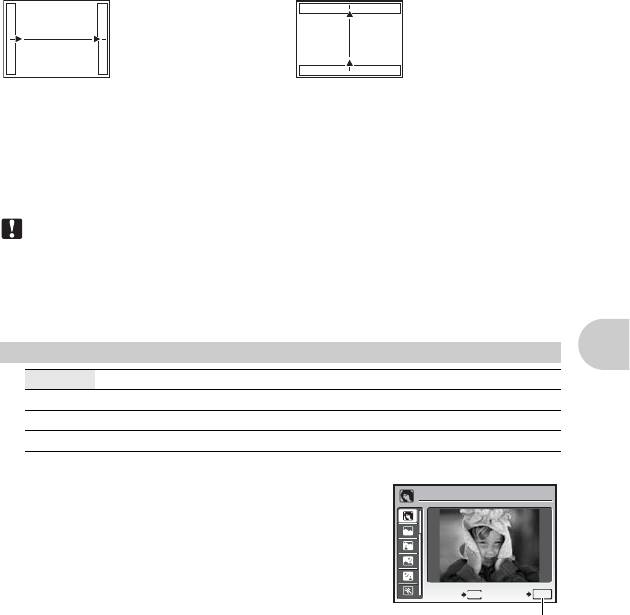
[СОВМЕСТИТЬ НА РС]
Панорамная съемка позволяет сделать панорамный снимок с использованием
программного обеспечения OLYMPUS Master с прилагаемого компакт-диска.
3
: Следующий снимок
1
: Следующий снимок
присоединяется к
присоединяется
правому краю.
сверху.
4
: Следующий снимок
2
: Следующий снимок
присоединяется к левому
присоединяется
краю.
снизу.
Присоединение снимков слева направо
Присоединение снимков снизу вверх
Используя клавишу курсора, укажите край, по которому будут присоединяться снимки,
после чего делайте снимки так, чтобы края снимков перекрывались.
Можно сделать до 10 снимков. Нажмите
e
для выхода из режима панорамной съемки.
•
В режиме [СОВМЕСТИТЬ НА РС] предыдущее изображение не остается для компоновки.
Помните, что рамка в мониторе служит для приближенного отображения. Совместите снимки
так, чтобы край изображения предыдущего снимка перекрывался следующим снимком.
Примечание
•
Фокус, экспозиция, баланс белого и зум фиксируются по первому кадру, вспышка отключена.
•
В режиме [СКЛЕИТЬ В КАМЕРЕ 1] ил [СКЛЕИТЬ В КАМЕРЕ 2] настройки фотокамеры
автоматически оптимизируются для этого режима. В режиме [СОВМЕСТИТЬ НА РС] съемка
выполняется с последними установленными параметрами [ISO] или [SCN] (за исключением
некоторых режимов съемки).
• В режиме ПАНОРАМA Shadow Adjustment Technology (технология осветления теней) недоступно.
4 s (Сюжет)Выбор сюжетной программы в зависимости от условий съемки
*1
*1
ПОРТРЕТ
/ЛАНДШАФТ /ЛАНД.+ПОРТР. /НОЧ. СЪЕМКА
/НОЧЬ+ПОРТРЕТ
/СПОРТ /
Работа меню
*1
*1
*1
*1
В ПОМЕЩЕНИИ /СВЕЧА
/АВТОПОРТРЕТ /СВЕТЛЫЙ ПОРТРЕТ
/ЗАКАТ
/ФЕЙЕРВЕРК
/
*2
*2
КУЛИНАРИЯ /ЧЕРЕЗ СТЕКЛО /ДОКУМЕНТЫ /АУКЦИОН
/ФОТ. И ВЫБ.1
/
*3
ФОТ. И ВЫБ.2
/ПЛЯЖ И СНЕГ /ПРЕ-СЪЕМКА ВИДЕО
На экране выбора режима сцены отображаются простые
Экран выбора режима сцены
изображения, а также описание ситуации съемки, для
ПОРТРЕТ
которой она предназначена. Можно установить, только
если диск режимов установлен в положение s.
g “Диск режимов Переключение между режимами
съемки и воспроизведения” (стр.12)
• При переключении на другой режим сцены большинство
настроек изменяются на настойки по умолчанию для
ВЫХОД
MENU
УСТАН
OK
соответствующего режима.
*1 Если объект затемнен, подавление шума включается
Установите режим сцены.
автоматически. Это приблизительно в два раза увеличивает
время съемки, в течение которого делать другие снимки
невозможно.
*2 Фокус фиксируется на первом кадре.
*3 Камера устанавливает фокус для каждого кадра.
RU 25
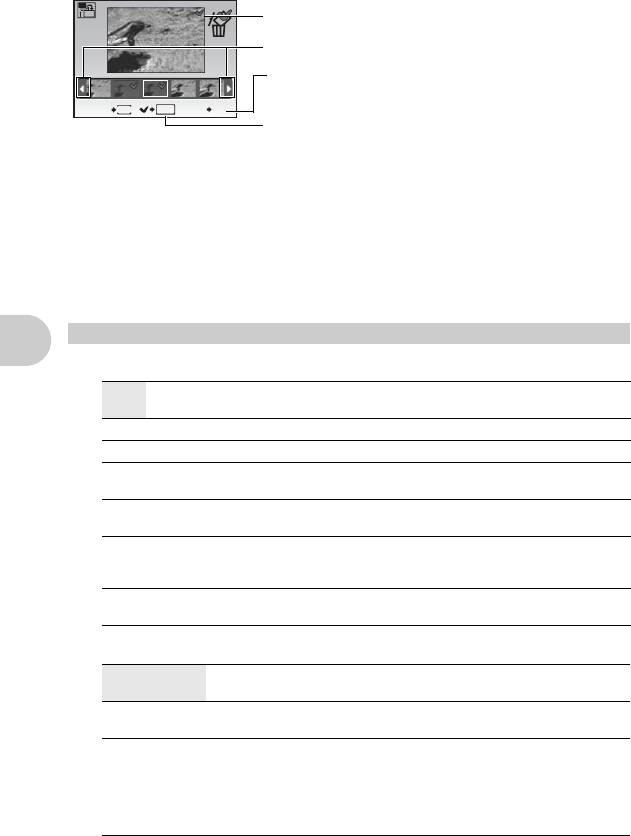
[eФОТ. И ВЫБ.1]/[fФОТ. И ВЫБ.2]
• Эти сюжетные программы позволяют вести репортажную съемку, удерживая кнопку
спуска затвора. После съемки выберите снимки, которые требуется удалить,
пометив их R, и нажмите f/S для удаления.
Выбранный снимок.
Нажмите 43 для прокрутки снимков.
Снимки с меткой R удаляются.
НАЗАД OK
MENU
OK
S
Нажмите e, чтобы поставить на снимке метку R
или убрать ее.
[J ПРЕ-СЪЕМКА ВИДЕО]
• После нажатия кнопки спуска затвора, происходит сохранение видеоизображения
длительностью 7 секунд (в течение 2 секунд до нажатия кнопки спуска затвора и 5
секунд - после нажатия этой кнопки).
• Звук не будет записываться.
• При съемке может использоваться функция оптического масштабирования; при
этом работает и функция автоматической фокусировки.
•
Для установок меню [КАЧ-ВО ИЗОБР.] выберите для [РАЗМЕР ФОТО] значение из[
C
]
или [
E
] и для [ЧАСТОТА КАДРОВ] –из [
N
] или [
O
].
5 МЕНЮ КАМЕРЫ
WB................................................................................
Настройка цвета снимка
АВТО
Для натуральных цветов баланс белого настраивается
автоматически, независимо от источника света.
5 Солнечно
Для съемки в ясную погоду.
3 Облачно
Для съемки в облачную погоду.
Лампа
1
Для съемки при освещении лампой накаливания.
Работа меню
накаливания
Люминесцент
Для съемки при освещении люминесцентными лампами дневного
w
ная лампа 1
света. Обычно лампы этого типа используются дома.
Люминесцент
Для съемки при освещении люминесцентными лампами
x
ная лампа 2
нейтрального белого света. Обычно лампы этого типа используются
в настольных лампах.
Люминесцент
Для съемки при освещении люминесцентными лампами белого
y
ная лампа 3
света. Обычно лампы этого типа используются в офисах.
ISO.................................................................... Изменение чувствительности ISO
АВТО Светочувствительность автоматически подстраивается под
условия освещенности объекта.
HIGH ISO АВТО
Эта функция более чувствительна, в сравнении [АВТО], и стабилизирует
размытие, вызываемое движением объекта или камеры при съемке.
64/100/200/400/
Нижнее значение понижает чувствительность для получения ярких и
800/1600
резких фотоснимков при дневном освещении. Чем выше значение, тем
больше светочувствительность, что позволяет снимать с короткими
выдержками условиях недостаточной освещенности. Однако увеличение
светочувствительности также сопровождается появлением на снимке
шумов, которые могут привести к повышению зернистости изображения.
26 RU
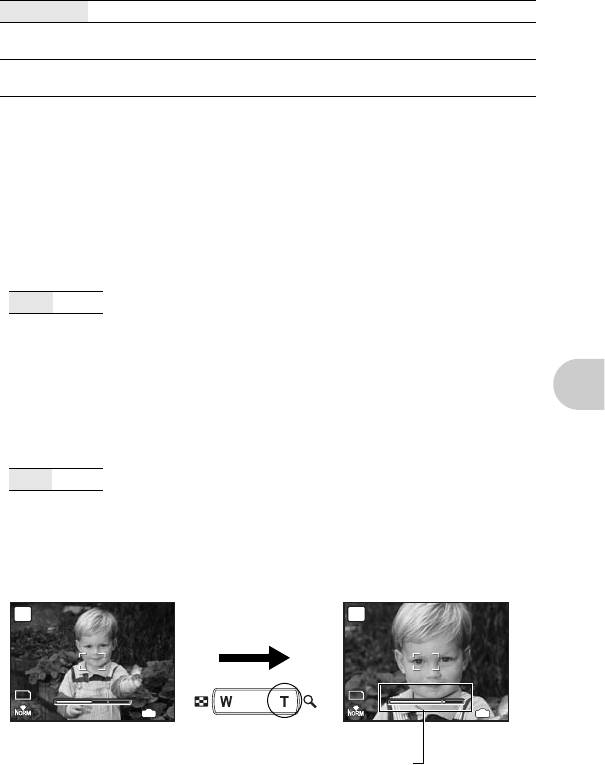
DRIVE ...........................................Использование репортажной (серийной) съемки
o Съемка 1 кадра при каждом нажатии кнопки спуска затвора.
j Фокус и экспозиция фиксируются по первому кадру. Скорость
репортажной съемки зависит от выбранного качества изображения.
W Съемка может осуществляться с более высокой скоростью, чем при
нормальной репортажной съемке.
Удерживая в нажатом положении кнопку спуска затвора, можно сделать за один раз
серию последовательных снимков. Фотокамера будет снимать кадр за кадром, пока
вы не отпустите кнопку спуска затвора.
• Когда выбран вариант [W], применяются следующие ограничения настроек.
ОПТИМ. ЗУМ.....Увеличение объекта съемки без ухудшения качества изображения
ОТКЛ. / ВКЛ.
Эта функция позволяет делать увеличение до 25x, сочетая оптический зум и
цифровое кадрирование. Эта функция не снижает качества изображения, поскольку
она не преобразует данные с малым числом пикселей в данные с увеличенным
числом пикселей.
• Доступный коэффициент зума зависит от установки [КАЧ-ВО ИЗОБР.].
•[РАЗМЕР ФОТО] ограничено значением [H] и ниже.
Работа меню
ЦИФРОВОЙ ЗУМ .......................................... Увеличение изображения объекта
ОТКЛ. / ВКЛ.
Цифровой зум можно использовать при съемке крупным планом с увеличением,
превышающим увеличение оптического зума. (Оптический зум Ч цифровой зум:
максимум 28x)
• Эта функция заблокирована, когда для [ОПТИМ. ЗУМ] задано значение
[
ВКЛ.
]
RU 27
и
ства
W
W
T
P
T
4
IN
4
8
M
8
M
W
W
T
P
T
4
IN
4
8
M
•
Фотовспышка зафиксирована на [
$
].
•
[ISO] зафиксировано на [АВТО].
•
[РАЗМЕР ФОТО] ограничено значением [
I
] и ниже.
•
Настройка значений [ОПТИМ. ЗУМ], [ЦИФРОВОЙ ЗУМ] и [
R
] невозможна.
Оптический зум Цифровой зум
8
M
Шкала увеличения
Белая зона: Зона оптического зума
Желтый зона: Зона оптического зума
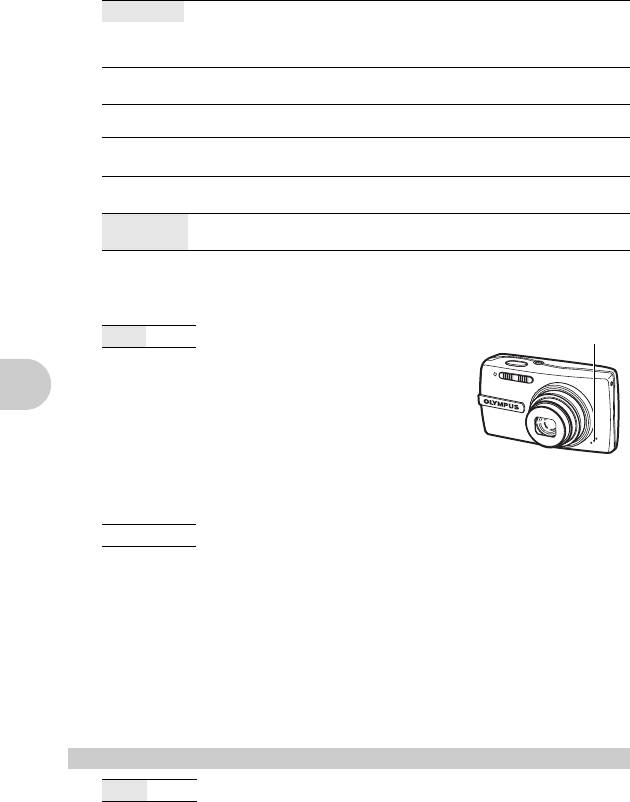
ESP/n .................................................... Изменение метода замера экспозиции
ESP Индивидуальный экспозамер освещенности объекта в центре
монитора и окружающих объектов обеспечивает сбалансированную
яркость снимка. При съемке против сильного света середина снимка
может получиться темной.
n Экспозамер только на объекте в центре монитора. Рекомендуется для
съемки против сильного света.
РЕЖ.АВТОФОК.................................................. Изменение зоны фокусировки
ОПРЕД.
Фотокамера определяет, где в кадре находится лицо человека, и
ЛИЦА
фокусируется по нему.
iESP Фотокамера определяет объект фокусировки в кадре. Фокусировка
возможна, даже если объект находится не в центре кадра.
ТОЧ.ЗАМЕР Фокусировка устанавливается по объекту в пределах визирной метки
АФ.
• Даже если включена опция [ОПРЕД. ЛИЦА], в некоторых сюжетах съемки лица могут
не распознаваться.
R ...................................................................Запись звука вместе с фотоснимками
ОТКЛ. / ВКЛ.
Микрофон
При включении [ВКЛ.] камера записывает звук в течение
приблизительно 4 секунд после съемки.
При записи направьте микрофон фотокамеры на источник
записываемого звука.
СТАБИЛИЗАЦИЯ (фотоснимок)/СТАБ. ВИДЕО (видеоизображение) ....
Съемка с использование цифровой стабилизации изображения
Работа меню
ОТКЛ. / ВКЛ.
Выберите для ВКЛ./ОТКЛ. функцию цифровой стабилизации изображения.
По умолчанию для [СТАБИЛИЗАЦИЯ] (фотоснимок) и [СТАБ. ВИДЕО]
(видеоизображение) заданы, соответственно, значения
[
ВКЛ.
]
и [ОТКЛ.].
•
При съемке со стабилизированным положением фотокамеры (со штатива), переведите в
положение [ОТКЛ.].
•
Изображения могут не поддаваться корректировке, если фотокамера сильно дрожит.
•
На очень продолжительных выдержках (например, в режиме стоп-кадра или во время ночной
фотосъемки) цифровая стабилизация некоторых изображений может не давать нужного
эффекта.
•
Если во время съемки для [ВКЛ.] задается значение [СТАБ. ВИДЕО] (видеоизображение),
снятые изображения будут слегка увеличены.
6 ТИХИЙ РЕЖИМ Выключение рабочих звуков
ОТКЛ. / ВКЛ.
Эта функция позволяет отключать рабочие звуки, подаваемые камерой при съемке и
просмотре, сигналы предупреждения, звуки срабатывания затвора и т.д.
28 RU
и
и
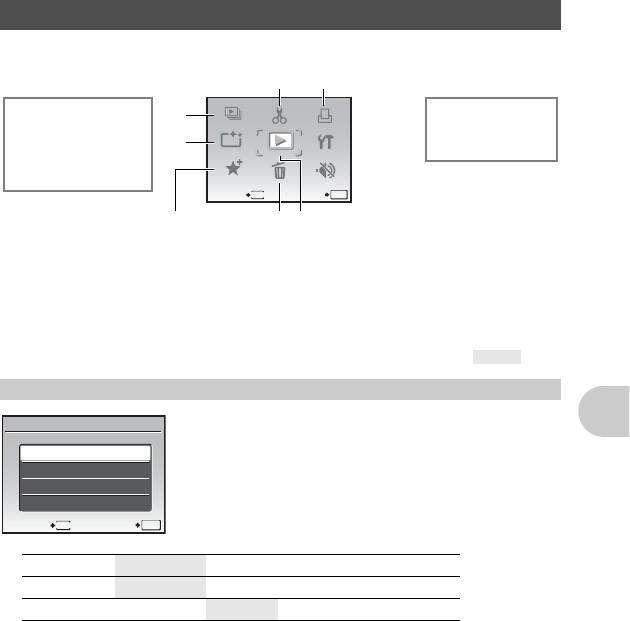
Меню режима просмотра qP
4 РЕДАКТ.
6 МЕНЮ ПРОСМ.
0
*2
y
*2
R
*1 Требуется карта
памяти.
*2 Не отображается,
если выбрано видео.
*3 Не отображается,
если выбран
фотоснимок.
g “Меню НАСТРОЙКА” (стр.34)
“ТИХИЙ РЕЖИМ Выключение рабочих звуков” (стр.28)
• Настройки изготовителя по умолчанию отображаются серым цветом ().
1 СЛАЙДШОУ Автоматический просмотр снимков
Работа меню
СЛАЙДШОУ
ВСЕ /ФОТОСНИМОК /ВИДЕО /КАЛЕНДАРЬ
ТИП
НОРМАЛЬНО /ЗАТЕМНЕНИЕ /СЛАЙД /МАСШТАБ
АУДИО-ФОН ОТКЛ.
12
• После установки функции [АУДИО-ФОН], нажмите e, чтобы начать слайд- шоу.
• Нажмите e или m, чтобы отменить слайд-шоу.
RU 29
СЛАЙД-
ШОУ
СЛАЙД-
ШОУ
ВЫХОД
MENU
УСТАН
OK
РЕДАКТ.
РЕДАКТ.
АВТО
КОРРЕКЦИЯ
АВТО
КОРРЕКЦИЯ
ДОБАВ.В
ИЗБРАН.
ДОБАВ.В
ИЗБРАН.
УДАЛЕНИЕ
УДАЛЕНИЕ
НАСТР.
ПЕЧАТИ
НАСТР.
ПЕЧАТИ
НА-
СТРОЙКА
МЕНЮ
НА-
ПРОСМ.
СТРОЙКА
МЕНЮ
ПРОСМ.
МЕНЮ
ПРОСМ.
ТИХИЙ
РЕЖИМ
*1
4
5
*2
Q
*2
1
РЕДАКТИР. ЦВЕТ
*2
КАДР
*2
2
ЗАГОЛОВОК
*2
КАЛЕНДАРЬ
ТИХИЙ
*3
ИНДЕКС
РЕЖИМ
3
7
6
• Чтобы начать слайд- шоу, выберите один из вариантов:
СЛАЙДШОУ
[ВСЕ], [ФОТОСНИМОК], [ВИДЕО] и [КАЛЕНДАРЬ].
ВСЕ
• Если установлен режим [ФОТОСНИМОК], выберите
эффект перехода между снимками в функции [ТИП].
ФОТОСНИМОК
• Если выбрано [КАЛЕНДАРЬ], выберите дату снимков,
ВИДЕО
которые хотите воспроизвести.
КАЛЕНДАРЬ
• Установите для функции [АУДИО-ФОН] значение
ОТМЕНА
MENU
УСТАН
OK
[ОТКЛ.], [1] или [2].
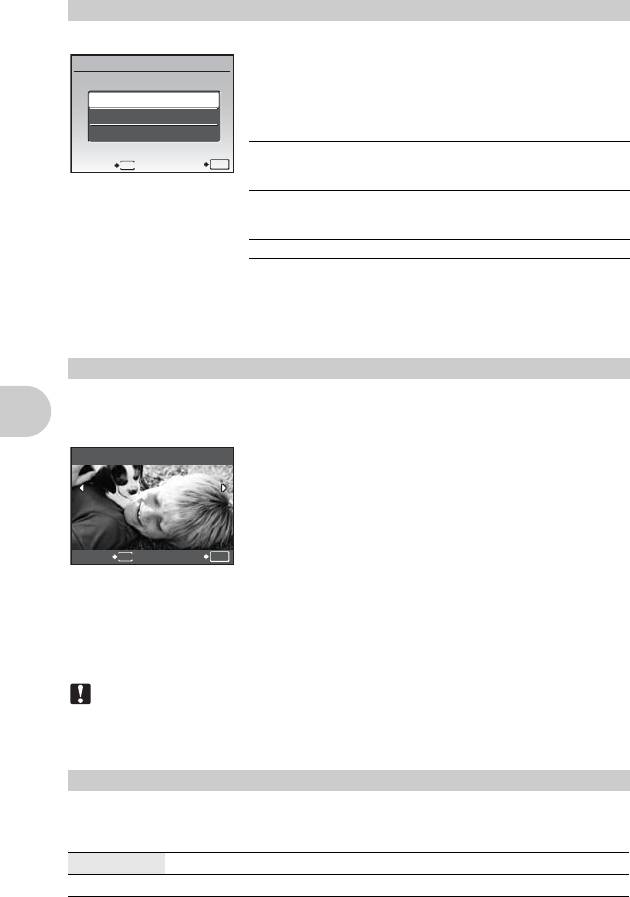
2 АВТОКОРРЕКЦИЯ Редактирование изображений
Записанное изображение можно редактировать и сохранять отдельно.
АВТОКОРРЕКЦИЯ
• Используйте 12, чтобы выбрать объект для
редактирования, и нажмите e, чтобы выполнить
выбранную функцию.
ВСЕ
• С помощью 43 откройте снимок, который вы хотите
ОСВ. ТЕНЕЙ
отредактировать и нажмите e.
УБР. КР. ГЛАЗ
ВСЕ Корректировка освещения и устранение
ВЫХОД
MENU
УСТАН
OK
эффекта красных глаз включаются
совместно.
ОСВ. ТЕНЕЙ При наличии контровой подсветки
недоэкспонированные участки объекта
съемки осветляются.
УБР. КР.ГЛАЗ Подавляет эффект красных глаз.
• Видеофайлы и фотоснимки, сделанные другой фотокамерой, а также уже
скорректированные и редактировавшиеся снимки корректировке не подлежат.
• Недостатки некоторых снимков не могут быть исправлены редактированием.
• В результате редактирования изображения может произойти незначительное
ухудшение его качества.
3 ДОБАВ.В ИЗБРАН. Добавление снимков в категорию Избранное
Эта функция позволяет зарегистрировать понравившиеся фотоснимки как отдельные
снимки во внутренней памяти. Можно зарегистрировать не более 9 любимых снимков.
g “P Просмотр папки “Избранное”” (стр.15)
ДОБАВ.В ИЗБРАН.
•
Клавишами курсора выберите снимок и нажмите
e
.
Работа меню
НАЗАД
MENU
УСТАН
OK
• Зарегистрированные снимки не будут удалены даже при форматировании
встроенной памяти.
• Зарегистрированный снимок можно использовать в качестве заставки при
включении или фона меню.
g “НАСТР. ВКЛ. Настройка экранной заставки и громкости при включении” (стр.35)
“ЦВЕТ МЕНЮ Установка цвета и фона экрана меню” (стр.35)
Note
• Пожалуйста, помните, что зарегистрированные снимки нельзя редактировать,
печатать, копировать на карту, переносить на компьютер или воспроизводить на
компьютере.
4 РЕДАКТ.
Q ............................................................................
Изменение размера снимков
Так изменяется размер снимка, который сохраняется в новом файле.
C 640X480
Изменяет размер изображения до значения 640X480 и сохраняет его в новом файле.
E 320X240
Изменяет размер изображения до значения 320X240 и сохраняет его в новом файле.
30 RU
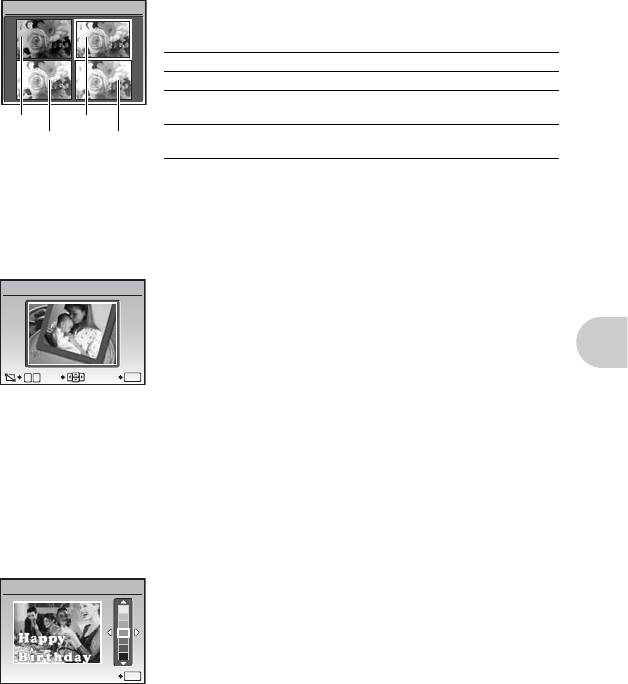
РЕДАКТИР. ЦВЕТ .................................................Изменение цвета изображения
Эта функция служит для изменения цвета изображения и его сохранения в новом
файле.
РЕДАКТИР. ЦВЕТ
• Выберите снимок с помощью 43 и нажмите e.
• С помощью клавиш курсора выберите желаемый цвет и
нажмите e.
1 Черно-белый Создает черно-белое изображение.
2 Серия Создает изображение с эффектом сепии.
3 Насыщенность
Создает изображение с высокой
(Высокая)
насыщенностью.
1 2
4 Насыщенность
Создает изображение с несколько
3 4
(Низкая)
повышенной насыщенностью.
КАДР.......................................................................... Наложение рамок на снимки
Эта функция позволяет выбрать рамку, объединить рамку с изображением и
сохранить их как новый снимок.
КАДР
• При помощи 43 выберите снимок для объединения с
кадром и нажмите e(Нажмите 12, чтобы повернуть
снимок на 90 градусов по часовой стрелке или на 90
градусов против часовой стрелки.) .
• Выберите кадр с помощью 43 и нажмите e
• Нажмите клавишу курсора и клавишу зума, чтобы
W
T
ИЗМ.
УСТАН
OK
отрегулировать положение и размер снимка, а затем
Работа меню
нажмите e.
• Эту функцию невозможно использовать для панорамных
снимков.
ЗАГОЛОВОК............................................................Добавьте заголовок к снимку
Эта функция позволяет выбрать заголовок, объединить заголовок с изображением и
сохранить их как новый снимок.
ЗАГОЛОВОК
• Выберите снимок с помощью 43 и нажмите e.
• Выберите заголовок с помощью 43 и нажмите e
(Нажмите 43, чтобы повернуть заголовок на 90 градусов
по часовой стрелке или на 90 градусов против часовой
стрелки).
• Нажмите клавишу курсора и клавишу зума, чтобы
УСТАН
OK
отрегулировать положение и размер заголовка, а затем
нажмите e.
•
Выберите цвет заголовка с помощью клавиш курсора и нажмите
e
.
• Эту функцию невозможно использовать для панорамных
снимков.
RU 31
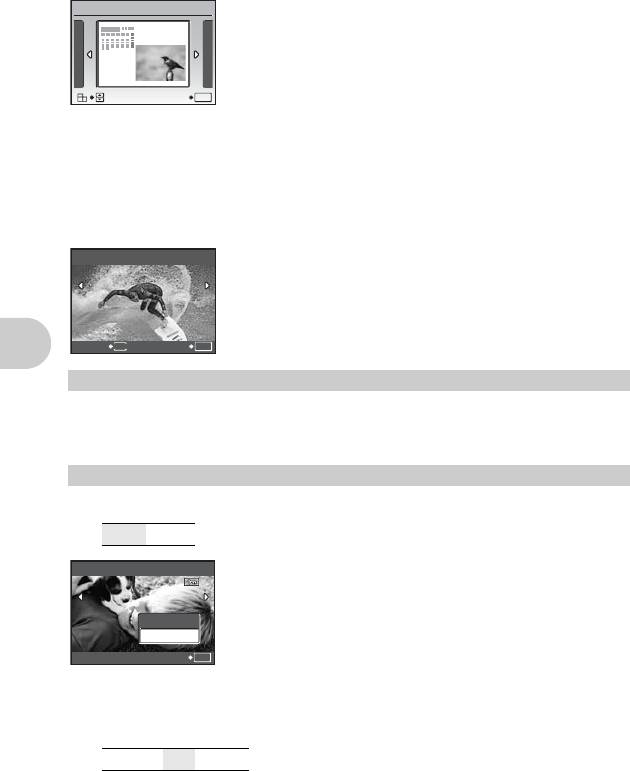
КАЛЕНДАРЬ..................................................................Создание снимка с датой
Эта функция позволяет выбрать формат календаря, объединить календарь с
изображением и сохранить их как новый снимок.
КАЛЕНДАРЬ
• Выберите снимок с помощью 43 и нажмите e.
• Выберите календарь с помощью 43 и нажмите e
(Нажмите 12, чтобы повернуть снимок на 90 градусов
по часовой стрелке или на 90 градусов против часовой
стрелки).
• Установите дату в календаре и нажмите e.
УСТАН
OK
• Эту функцию невозможно использовать для панорамных
снимков.
ИНДЕКС ........................................Создание из видеозаписи изображения-индекса
Эта функция извлекает 9 кадров из видеозаписи и сохраняет их как новый снимок
(ИНДЕКС), содержащий миниатюры каждого кадра.
• Выберите видеозапись с помощью 43 и нажмите e.
• Временно отображается индикатор [ЗАНЯТО].
5 НАСТР. ПЕЧАТИ Установка настроек печати (DPOF)
Эта функция позволяет сохранять на карте памяти данные печати (количество
экземпляров, информацию о дате и времени) вместе со снимками.
g“Цифровой формат управления печатью (DPOF)” (стр.43)
6 МЕНЮ ПРОСМ.
Работа меню
0 ..............................................................................................
Защита снимков
ОТКЛ. / ВКЛ.
Защищенные снимки нельзя удалять с помощью функций
[УДАЛЕНИЕ], [ВЫБ. ФОТО] или [УДАЛ.ВСЕ], но их можно
удалить путем форматирования.
• Выберите снимок с помощью 43 и защитите его, выбрав
[ВКЛ.] с помощью 12. Можно защитить снимки один за
другим. 9 отображается, если снимок защищен.
y .............................................................................................. Поворот снимков
U+90° /
V0° / T-90°
Снимки, сделанные с вертикальным положением фотокамеры, при просмотре
отображаются горизонтально. Эта функция позволяет разворачивать такие снимки
для их вертикального отображения на мониторе, и новое положение снимка
сохраняется даже после выключения питания.
32 RU
а
ИНДЕКС
НАЗАД УСТАН
MENU
OK
0
ОТКЛ.
ВКЛ.
ВЫХОД
OK
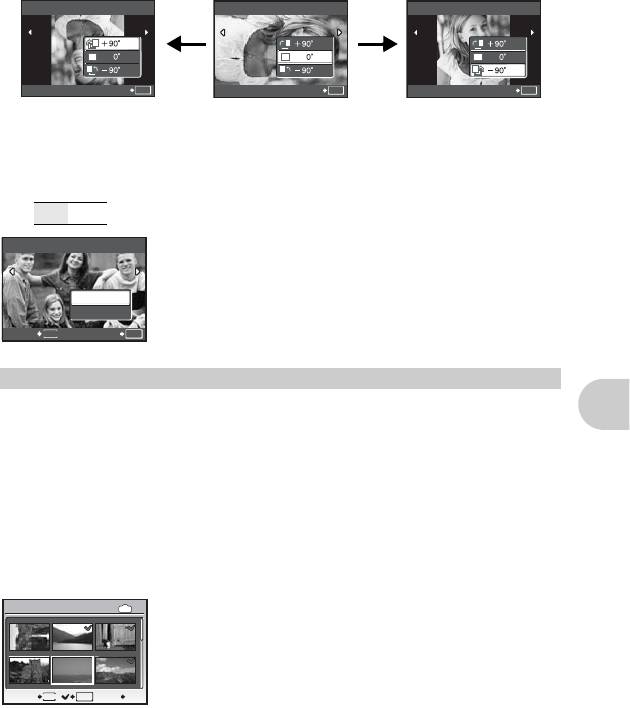
y
y
y
ВЫХОД
OK
ВЫХОД
OK
ВЫХОД
OK
+90°
0° -90°
Клавишами 43 выберите изображение, а затем с помощью 12 выберите [U+90°],
[V0°] или [T-90°]. Можно повернуть несколько снимков один за другим.
R ..................................................................................... Озвучивание снимков
ДА /НЕТ
Звук записывается приблизительно 4 секунды.
R
• Клавишами 43 выберите снимок, с помощью 12
выберите [ДА], затем нажмите e, чтобы начать запись.
• Временно отображается индикатор [ЗАНЯТО].
ДА
НЕТ
НАЗАД
MENU
УСТАН
OK
7 УДАЛЕНИЕ Удаление выбранных снимков/удаление всех снимков
Защищенные снимки нельзя удалить. Прежде чем удалять защищенные снимки,
отмените защиту. Удаленные снимки не подлежат восстановлению. Перед
удалением проверяйте каждый снимок, чтобы случайно не удалить нужный.
Работа меню
• При удалении снимка из внутренней памяти не вставляйте карту в фотокамеру.
• Для удаления снимка с карты прежде всего необходимо вставить карту в
фотокамеру.
• С помощью монитора можно определить, используется внутренняя память или
карта.
g“Использование внутренней памяти или карты” (стр.64)
ВЫБ. ФОТО............................................................. Удаление по одному кадру
ВЫБ. ФОТО
IN
• Клавишами курсора выберите снимок, и нажмите e,
чтобы поставить R.
• Для отмены выбора нажмите e еще раз.
1
2
3
• После того, как все, подлежащие удалению снимки
помечены, нажмите f/S.
4
5
6
• Выберите [ДА] и нажмите e.
НАЗАД
MENU
OK
OK
S
на
УДАЛ.ВСЕ....................... Удаление всех снимков во внутренней памяти и на карте
• Выберите [ДА] и нажмите e.
RU 33
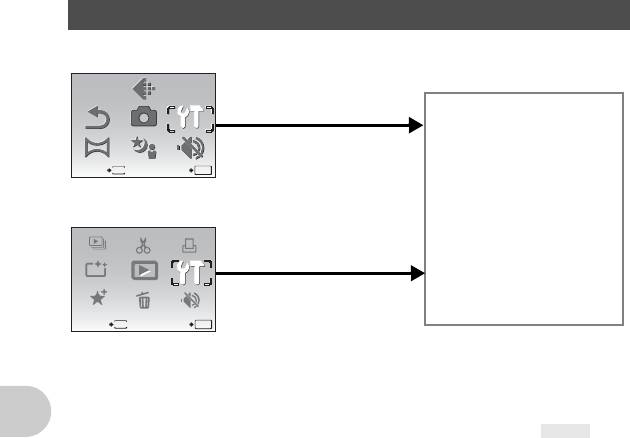
Меню НАСТРОЙКА
НАСТРОЙКА
*1
ФОРМАТ.(ФОРМАТ.
)
*1
РЕЗЕРВ.
W
НАСТР. ВКЛ.
ЦВЕТ МЕНЮ
*2
НАСТР. ЗВУКА
ПРОСМ.ЗАП.
ИМЯ ФАЙЛА
PIXEL MAPPING
s
X
ДВОЙН.ВРEМЯ
УСТ.БУДИЛЬНИК
ВИДЕОВЫХОД
ЭКОН. ЭНЕРГИИ
ВЫХОД
MENU
OK
*1 Требуется карта памяти.
*2 Эта функция недоступна в режиме [ТИХИЙ РЕЖИМ].
g“ТИХИЙ РЕЖИМ Выключение рабочих звуков” (стр.28)
• Настройки изготовителя по умолчанию отображаются серым цветом ().
ФОРМАТ. ............................
Форматирование встроенной (внутренней) памяти или карты
При форматировании из внутренней памяти или с карты удаляются все данные, в том
числе снимки, защищенные от удаления (изображения, зарегистрированные в папке
“Избранное”, не удаляются). Перед форматированием встроенной памяти или карты
не забудьте сохранить нужные данные или перенести их на компьютер.
• При форматировании внутренней памяти убедитесь, что в фотокамеру не вставлена
Работа меню
карта.
• При форматировании встроенной памяти данные кадров и заголовков, загруженные
с помощью поставляемого приложения OLYMPUS Master, удаляются.
• При форматировании карты убедитесь, что в фотокамеру вставлена карта.
• Перед использованием карты, которая не является фирменной картой Olympus, или
отформатирована на компьютере, ее необходимо отформатировать в этой
фотокамере.
РЕЗЕРВ. ...............................Копирование снимков из внутренней памяти на карту
Вставьте дополнительную карту в камеру. Копирование данных не приводит к
удалению снимков из внутренней памяти.
• Нельзя выбрать во время просмотра фотоснимков. Прежде чем начинать
копирование, проверьте, заряжен ли аккумулятор, или воспользуйтесь сетевым
адаптером переменного тока.
34 RU
НАСТР.
ПЕЧАТИ
НАСТР.
ПЕЧАТИ
РЕДАКТ.
РЕДАКТ.
СЛАЙД-
ШОУ
СЛАЙД-
ШОУ
АВТО
КОРРЕКЦИЯ
АВТО
КОРРЕКЦИЯ
МЕНЮ
ПРОСМ.
МЕНЮ
ПРОСМ.
ДОБАВ.В
ИЗБРАН.
ДОБАВ.В
ИЗБРАН.
УДАЛЕНИЕ
УДАЛЕНИЕ
ТИХИЙ
РЕЖИМ
ТИХИЙ
РЕЖИМ
УСТАН
НА-
СТРОЙКА
Режим съемки
ВЫХОД
MENU
УСТАН
OK
Режим просмотра
НА-
СТРОЙКА
КАЧ-ВО
ИЗОБР.
КАЧ-ВО
ИЗОБР.
МЕНЮ
КАМЕРЫ
МЕНЮ
КАМЕРЫ
ТИХИЙ
РЕЖИМ
ТИХИЙ
РЕЖИМ
СБРОС
СБРОС
ПАНОРАМА
ПАНОРАМА
SCN
SCN
НА-
СТРОЙКА
НА-
СТРОЙКА
м
яти
к
арту
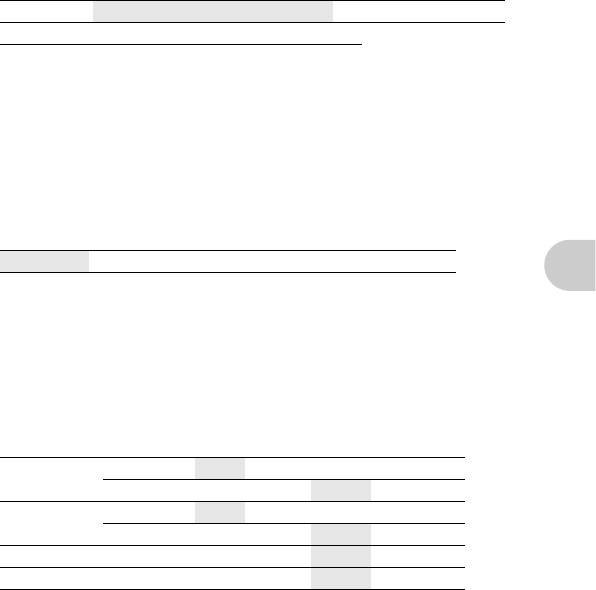
W ................................................................................. Выбор языка дисплея
Вы можете выбрать язык экранного текста. Доступность различных языков зависит от
места приобретения фотокамеры.
Прилагаемое программное обеспечение OLYMPUS Master позволяет добавлять
другие языки.
НАСТР. ВКЛ. .................Настройка экранной заставки и громкости при включении
МОНИТОР
ОТКЛ. (снимки не отображаются)/ 1/ 2/ ИЗБРАННОЕ
ГРОМКОСТЬ ОТКЛ. (без звука) / НИЗКИЙ / ВЫСОКИЙ
• Выберите [2] и нажмите e, чтобы установить один из снимков, записанных во
встроенной памяти или на карте, в качестве заставки при включении.
• Выберите [ИЗБРАННОЕ] и нажмите e, чтобы установить один из снимков,
зарегистрированных в категории “Избранное”, в качестве заставки при включении.
g “ДОБАВ.В ИЗБРАН. Добавление снимков в категорию Избранное” (стр.30)
•[ГРОМКОСТЬ] нельзя установить в следующих случаях.
• Если для элемента [МОНИТОР] выбрано значение [ОТКЛ.]
• Если для элемента [ТИХИЙ РЕЖИМ] выбрано значение [ВКЛ.]
ЦВЕТ МЕНЮ................................................ Установка цвета и фона экрана меню
НОРМАЛЬНО / ЦВЕТ.1 / ЦВЕТ.2 / ЦВЕТ.3 / ИЗБРАННОЕ
• Выберите [ИЗБРАННОЕ] и нажмите 3, чтобы установить один из снимков,
зарегистрированных в категории “Избранное”, в качестве фона.
Работа меню
g “ДОБАВ.В ИЗБРАН. Добавление снимков в категорию Избранное” (стр.30)
НАСТР. ЗВУКА ............................................ Настройка звукового выхода камеры
В режиме [НАСТР. ЗВУКА] можно выполнить следующие настройки.
• Настройка режима работы кнопки, звуков и громкости. (ЗВУК)
• Выбор звука для кнопки спуска затвора. (ЗВУК ЗАТВОР.)
• Регулировка громкости предупредительного звукового сигнала камеры. (8)
• Регулировка громкости во время воспроизведения. (
q
ГРОМКОСТЬ)
ЗВУК ТИП
1 / 2
ГРОМКОСТЬ ОТКЛ. (без звука)/
НИЗКИЙ / ВЫСОКИЙ
ЗВУК ЗАТВОР. ТИП
1 / 2 / 3
ГРОМКОСТЬ ОТКЛ. (без звука)/
НИЗКИЙ / ВЫСОКИЙ
8 ОТКЛ. (без звука)/
НИЗКИЙ / ВЫСОКИЙ
q ГРОМКОСТЬ ОТКЛ. (без звука)/
НИЗКИЙ / ВЫСОКИЙ
Все звуки одновременно можно отключить, выбрав [ТИХИЙ РЕЖИМ].
g “ТИХИЙ РЕЖИМ Выключение рабочих звуков” (стр.28)
RU 35
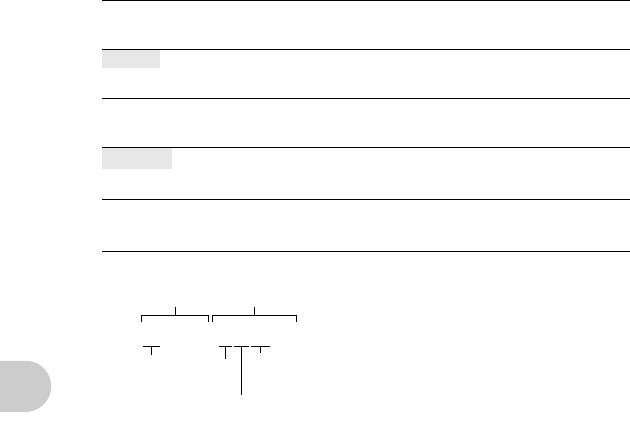
ПРОСМ.ЗАП.
............................................... Просмотр снимков сразу после съемки
ОТКЛ. Записываемый снимок не отображается. Эта функция позволяет вам
подготовиться к съемке следующего снимка во время записи
предыдущего.
ВКЛ. Записываемый снимок отображается. Эта функция удобна для быстрой
проверки сделанного снимка. Съемку можно возобновить, даже если
снимок все еще отображается.
ИМЯ ФАЙЛА............................................................ Сброс имен файлов снимков
СБРОС Номер файла и номер папки сбрасываются при каждой установке новой
карты в фотокамеру. Номер папки возвращается к [No. 100], а номер
файла возвращается к [No. 0001].
АВТО Даже при установке новой карты номер папки и номер файла
переносятся из предыдущей карты. Это помогает использовать
несколько карт.
Структура имени папки/файла
Имя файлаИмя папки
Месяц: Янв.- Сент. = 1 - 9, Окт. = A,
Нояб. = B, Дек. = C.
\DCIM\***OLYMP\Pmdd****.jpg
Номер папки.
Номер файла.
Месяц (1 - C)
(100 ~ 999)
(0001 ~ 9999)
День (01-31)
PIXEL MAPPING................................ Настройка функции обработки изображения
Распределение пикселов используется фотокамерой для проверки и настройки
светочувствительной матрицы ПЗС и функций обработки изображений. Не следует
активировать эту функцию слишком часто. Рекомендуемая периодичность – раз в год.
Работа меню
Подождите не менее одной минуты после съемки или просмотра снимков, чтобы
функция распределения пикселов сработала должным образом. Если вы выключили
фотокамеру в ходе процесса распределения пикселов, начните с начала.
Выберите [PIXEL MAPPING]. Когда отобразится [СТАРТ], нажмите e.
36 RU
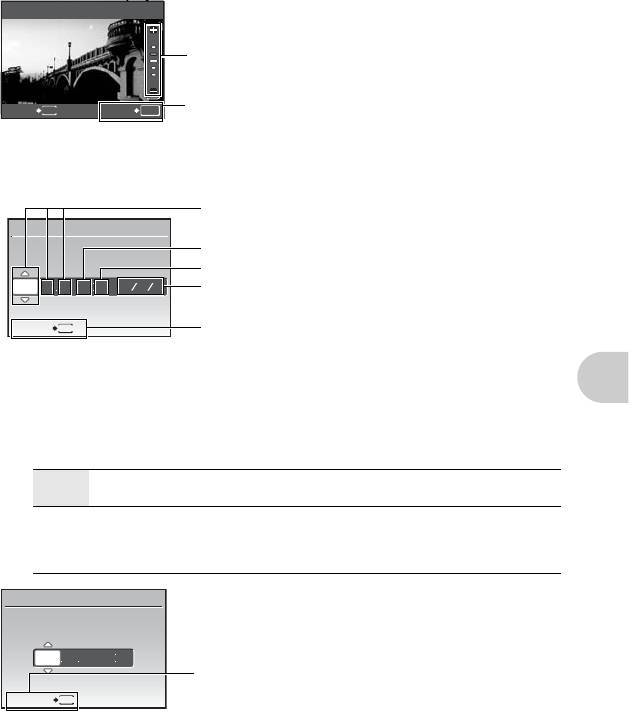
s ........................................................................Регулировка яркости монитора
s
1
:Увеличивает яркость монитора.
2
:Уменьшает яркость монитора.
Нажмите e для подтверждения выбора.
НАЗАД
MENU
УСТАН
OK
X ...............................................................................Установка даты и времени
Дата и время сохраняются вместе с каждым снимком и используются в имени файла.
X
Г
M
Д
ВРЕМЯ
2008 08 26 12 30
OTMEHA
MENU
• Первые две цифры года не изменяются.
• Время отображается в 24-часовом формате.
• Для точной установки времени, когда курсор находится в положении "Минуты" или
[Г/М/Д], нажмите e по сигналам точного времени в 00 секунд.
Работа меню
ДВОЙН.ВРEМЯ ...................... Установка даты и времени в другом часовом поясе
ОТКЛ. Переключает на дату и время, установленные в [X]. Изображения
записываются с датой и временем, установленными в [X].
ВКЛ. Переключает на дату и время, установленные в [ДВОЙН.ВРEМЯ]. При
установке времени в двух часовых поясах выберите [ВКЛ.], а затем
установите время. Изображения записываются с датой и временем,
установленными в [ДВОЙН.ВРEМЯ].
• Формат даты будет аналогичен заданному в [X].
• Первые две цифры года не изменяются.
• Время отображается в 24-часовом формате.
RU 37
ВР ЕМЯ
Г/M/Д(Год-Месяц-День)
Часы
Минуты
2008
Г
M
Д
Форматы даты (Г/M/Д, M/Д/Г, Д/M/Г)
m : Отмена установки.
я
се
ДВОЙН.ВРEМЯ
Г
M
Д
ВРЕМЯ
2008 08 26 12 30
OTMEHA
MENU
ВР ЕМЯ
m : Отмена установки.
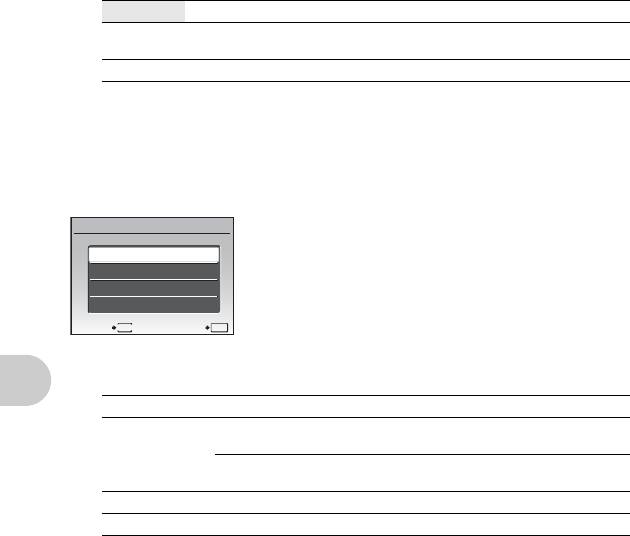
УСТ.БУДИЛЬНИК.......................................................Установка подачи сигналов
ОТКЛ. Подача сигнала не установлена или отменена.
ОДИН РАЗ Сигнал подается один раз. После прекращения сигнала эта настройка
отменяется.
ЕЖЕДНЕВН. Сигнал срабатывает ежедневно в установленное время.
• Пока не установлено [X], [УСТ.БУДИЛЬНИК] недоступна.
• Если параметр [ТИХИЙ РЕЖИМ] установлен на значение [ВКЛ.], сигнал будильника
не звучит.
• Если [ДВОЙН.ВРEМЯ] установлено на [ВКЛ.], сигнал будильника срабатывает при
наступлении даты и времени в двух часовых поясах.
Установка сигнала
УСТ.БУДИЛЬНИК
• Выберите [ОДИН РАЗ] или [ЕЖЕДНЕВН.] и установите
время подачи сигнала.
ВРЕМЯ
• Вы можете задать звуки и громкость для
SNOOZE
повторяющегося сигнала и будильника.
ТИП ЗВУКА
ГРОМКОСТЬ
ВЫХОД
ME
NU
УСТАН
O
K
ВРЕМЯ Установка времени подачи сигнала.
Режим повторного срабатывания будильника не
SNOOZE ОТКЛ.
включен.
Будильник может срабатывать до 7 раз через каждые
ВКЛ.
5 минут.
ТИП ЗВУКА 1 / 2 / 3
Работа меню
ГРОМКОСТЬ НИЗКИЙ / ВЫСОКИЙ
Работа, отключение и проверка будильника
• Активация будильника:
Выключение фотокамеры. Будильник работает, только когда фотокамера
выключена.
• Отключение будильника:
Пока звучит сигнал будильника, нажмите любую кнопку, чтобы отключить звук и
выключить фотокамеру. Помните, что нажатие o включает фотокамеру.
Если функция [SNOOZE] установлена на [ОТКЛ.], то будильник автоматически
выключается, и фотокамера выключается через 1 минуту бездействия.
• Проверка установки будильника:
При выключенной фотокамере нажмите g/E, чтобы отобразить текущее время
и время подачи сигнала. Время будет отображаться 3 секунды.
38 RU
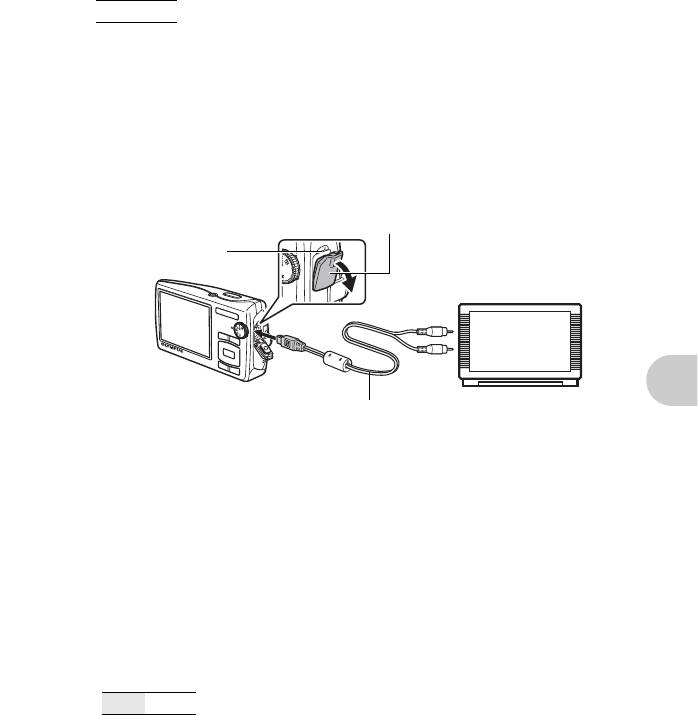
ВИДЕОВЫХОД.......................................Просмотр снимков на экране телевизора
NTSC / PAL
Настройки изготовителя по умолчанию различаются в зависимости от места
продажи фотокамеры.
Для воспроизведения изображений камеры через телевизор установите видеовыход
в соответствии с типом видеосигнала вашего телевизора.
• Типы видеосигналов по странам/регионам. До подсоединения камеры к телевизору
проверьте правильность установки типа видеосигнала.
NTSC : Северная Америка, Тайвань, Корея, Япония
PAL: Европейские страны, Китай
Просмотр снимков на экране телевизора
Перед подсоединением выключите камеру и телевизор.
Крышка разъема
Универсальный
Подсоединитесь к видеовходу
разъем
(желтый) и аудиовходу (белый)
телевизора.
Аудио-видео кабель
(входит в комплект)
Работа меню
Настройки фотокамеры
Настройки телевизора
Нажмите o в режиме
Включите телевизор и установите его
воспроизведения, чтобы включить
на прием видеосигнала.
фотокамеру.
• Информация об установке
• На экране телевизора отобразится
телевизора на прием видеосигнала
последний сделанный снимок. С
приведена в инструкции по
помощью клавиш курсора выбирайте
эксплуатации телевизора.
снимки для просмотра.
• При некоторых настройках
телевизора изображения и сведения,
отображаемые на экране, могут
оказаться обрезанными.
ЭКОН. ЭНЕРГИИ ................... Переключение камеры в режим экономии энергии
ОТКЛ. / ВКЛ.
Если в режиме съемки камера бездействует в течение приблизительно 10 секунд,
монитор автоматически выключается. Нажатие клавиши зума или других кнопок
выводит камеру из режима энергосбережения.
RU 39
е
ргии
Оглавление
- Краткое руководство
- 1 Установите диск режимов в положение K. 2 Нажмите m для отображения верхнего
- 1 В режим просмотра отобразите на мониторе снимок, который
- 1 Выполните действия 1 и 2 на стр.40, чтобы вызвать окно для
- 4 Выберите [ПЕЧАТЬ] и нажмите e.
- 1 Нажмите m в режиме просмотра и выберите [НАСТР. ПЕЧАТИ]. 2 Выберите [P] или [U] и нажмите e.
- 5 Выберите настройки даты и времени печати и
- 2 Соедините универсальный разъем
- 4 Фотокамера распознается компьютером.
- 2 Выберите “Новый альбом” и введите
- 3 Отсоедините кабель USB от фотокамеры.
- 1 Убедитесь, что компьютер подключен к сети Интернет. 2 Подсоедините кабель USB к порту USB на компьютере. 3 Вставьте другой конец кабеля USB в разъем USB на фотокамере.
- q
- r
- Указатель






